ps調(diào)出灰蒙蒙風(fēng)景照清新色調(diào)
時(shí)間:2024-02-22 19:30作者:下載吧人氣:19
大自然中不能缺少的是綠色的生機(jī),往往一張春意盎然的圖片中,沒(méi)有綠色來(lái)作為主導(dǎo)元素,很難體現(xiàn)出所謂的春意。數(shù)碼后期通過(guò)修改圖層混合模式和照片濾鏡對(duì)綠色進(jìn)行渲染。
關(guān)于高反差保留濾鏡的應(yīng)用,很多讀者反映效果不是很明顯。所以這次為了突出教程的效果,增強(qiáng)了數(shù)值的調(diào)節(jié),當(dāng)大家嘗試用此方法調(diào)試的時(shí)候,可以適當(dāng)?shù)慕档徒坛讨兴岬降臄?shù)值,達(dá)到真實(shí)的效果。
教程只是為了給大家一個(gè)概念,Photoshop中的這些元素到底應(yīng)該如何應(yīng)用,并非是完全按照教程中的指導(dǎo),一沉不變的照搬。
先看效果圖:

邁入正題,打開(kāi)我們要處理的圖片

上圖是上次去頤和園拍攝的一張作品,未經(jīng)過(guò)后期處理。下面我們來(lái)利用簡(jiǎn)單的幾個(gè)步驟,讓其充滿春天的氣息。
1.首先在背景圖層上,新建一個(gè)圖層,并且利用油漆桶工具,將其填充為淺綠色具體數(shù)值如下圖

將其圖層混合模式修改為顏色加深,并且用橡皮擦工具將圖片中的主體涂抹出來(lái),其中包括樹(shù)干和果實(shí)。
效果如下圖

2.復(fù)制背景圖層,執(zhí)行-圖像-調(diào)整-陰影和高光(這個(gè)步驟是為了清除稍后可能會(huì)帶來(lái)的嚴(yán)重陰影負(fù)面影響),默認(rèn)的修改數(shù)值即可,將圖層混合模式修改為淺色,就過(guò)濾掉了嚴(yán)重的陰影色彩。
正確的圖層順序如下圖
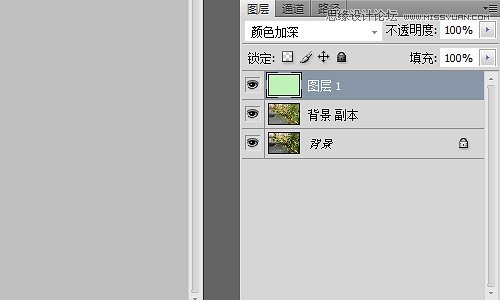
淺色后的效果如下圖

3.點(diǎn)擊圖層右下方的按鈕在最上層添加一個(gè)照片濾鏡,具體方法如下圖所示

濾鏡的設(shè)置如下圖
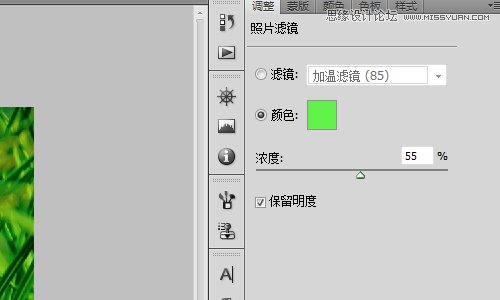
4.將照片濾鏡圖層的混合模式調(diào)整為顏色(照片濾鏡中的綠色可以根據(jù)自己的喜好進(jìn)行深淺的調(diào)整),利用黑色的畫(huà)筆工具,在蒙板圖層涂抹出果實(shí)和樹(shù)干的部位,避免其被照片濾鏡改變色差。 最終的效果圖如下

相關(guān)推薦
相關(guān)下載
熱門(mén)閱覽
- 1ps斗轉(zhuǎn)星移合成劉亦菲到性感女戰(zhàn)士身上(10P)
- 2模糊變清晰,在PS中如何把模糊試卷變清晰
- 3ps楊冪h合成李小璐圖教程
- 4色階工具,一招搞定照片背后的“黑場(chǎng)”“白場(chǎng)”和“曝光”
- 5PS鼠繪奇幻的山谷美景白晝及星夜圖
- 6ps液化濾鏡
- 7LR磨皮教程,如何利用lightroom快速磨皮
- 8ps CS4——無(wú)法完成請(qǐng)求,因?yàn)槲募袷侥K不能解析該文件。
- 9實(shí)際操作,在PS中如何批量給圖層重命名并導(dǎo)出
- 10photoshop把晴天變陰天效果教程
- 11ps調(diào)出日系美女復(fù)古的黃色調(diào)教程
- 12軟件問(wèn)題,PS顯示字體有亂碼怎么辦
最新排行
- 1室內(nèi)人像,室內(nèi)情緒人像還能這樣調(diào)
- 2黑金風(fēng)格,打造炫酷城市黑金效果
- 3人物磨皮,用高低頻給人物進(jìn)行磨皮
- 4復(fù)古色調(diào),王家衛(wèi)式的港風(fēng)人物調(diào)色效果
- 5海報(bào)制作,制作炫酷的人物海報(bào)
- 6海報(bào)制作,制作時(shí)尚感十足的人物海報(bào)
- 7創(chuàng)意海報(bào),制作抽象的森林海報(bào)
- 8海報(bào)制作,制作超有氛圍感的黑幫人物海報(bào)
- 9碎片效果,制作文字消散創(chuàng)意海報(bào)
- 10人物海報(bào),制作漸變效果的人物封面海報(bào)
- 11文字人像,學(xué)習(xí)PS之人像文字海報(bào)制作
- 12噪點(diǎn)插畫(huà),制作迷宮噪點(diǎn)插畫(huà)

網(wǎng)友評(píng)論